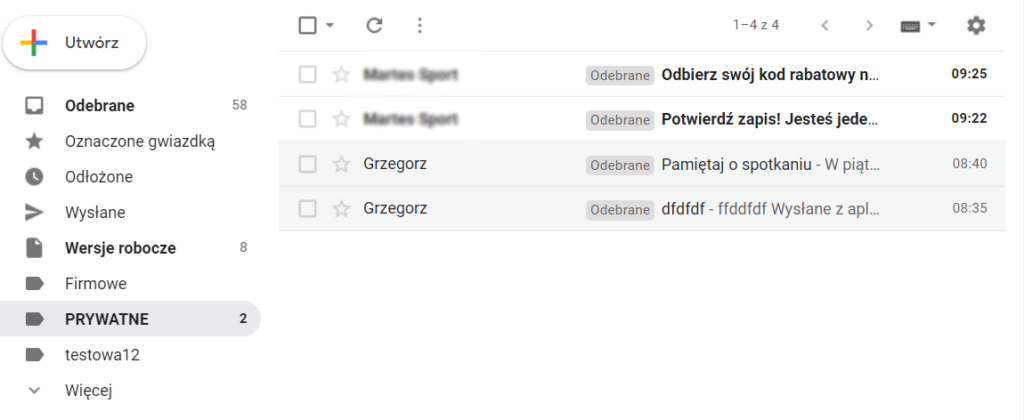Etykiety umożliwiają oznaczanie wiadomości e-mail, przypisywanie im znaczników, które następnie ułatwiają filtrowanie poczty. Etykiety poczty Gmail są alternatywą dla popularnych folderów poczty. Etykiety poczty możesz tworzyć po zalogowaniu do poczty Gmail w przeglądarce internetowej. Korzystając z programów pocztowych do obsługi poczty Gmail, twórz foldery pocztowe które przyjmą w poczcie Gmail rolę etykiet.
- Przeczytaj i dowiedz się więcej czym są i jak działają etykiety poczty Gmail.
- Obsługa poczty home.pl w poczcie Gmail – konfiguracja konta zewnętrznego Gmail
Etykietę poczty Gmail możesz utworzyć:
- po otwarciu wiadomości e-mail, przypisując jej jedną lub wiele wiadomości,
- w głównym widoku poczty e-mail, przypisując etykiety określonym wiadomościom,
- podczas tworzenia reguł wiadomości poczty Gmail.
Jak utworzyć etykietę w poczcie Gmail?
- Otwórz Gmaila w przeglądarce internetowej, np. Google Chrome. Etykiet nie można tworzyć w aplikacji Gmail np. na telefonie.
- Po lewej stronie kliknij Więcej.
- Kliknij Utwórz nową etykietę.
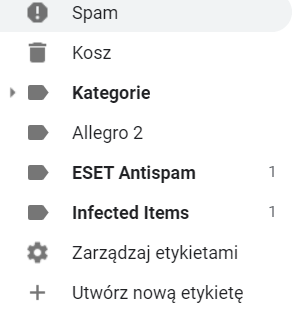
- Nazwij nową etykietę. Opcjonalnie przypnij ją „wyżej” w drzewie etykiet.
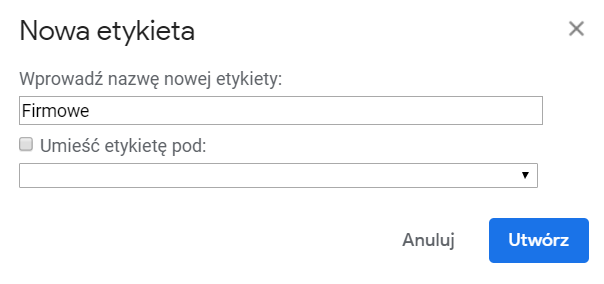
- Kliknij Utwórz.
Jak przypisać wiadomość e-mail do etykiety?
Po utworzeniu etykiety możesz używać ich do oznaczania wiadomości e-mail. Na liście wiadomości zaznacz kilka wiadomości do oznaczenia. Z paska opcji poczty e-mail wybierz Etykiety i zaznacz etykiety do których chcesz przypisać wiadomości e-mail poczty Gmail.
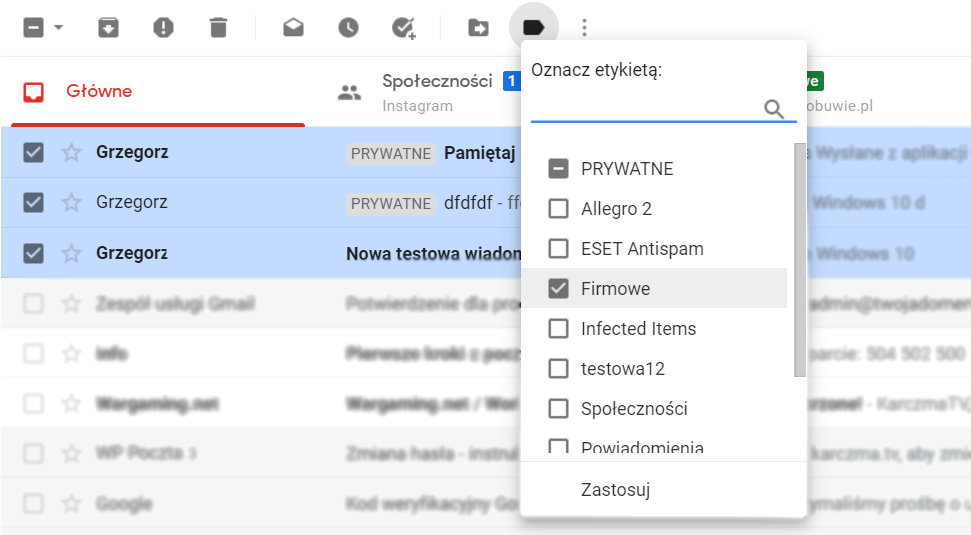
Jak wyświetlić wiadomości e-mail przypisane do etykiety Gmail?
Po utworzeniu etykiet poczty Gmail, przypisaniu ich do określonych wiadomości możesz rozpocząć korzystanie z nich. Po lewej stronie ekranu w strukturze poczty Gmail znajdziesz główny folder z wiadomościami e-mail oraz utworzone wcześniej etykiety. Kliknij w jedną z nich aby wyświetlić przypisane jej wiadomości e-mail.